[Linux] Sambaサーバーのビルド(ubuntu16.04)
元の記事[http://blog.csdn.net/humanking7/](http://blog.csdn.net/humanking7/)[https://blog.csdn.net/humanking7/article/details/83796786](https://blog.csdn.net/humanking7/article/details/83796786)
記事ディレクトリ
- @[ toc]
-
- Sambaソフトウェアのインストールとアンインストール
-
1.1. インストール
-
1.2. アンインストール
-
1.3. Sambバージョンを確認してください
-
1.4. Sambaサービスを確認して開始します
-
- 設定前の準備
-
2.1. Sambaアクセスディレクトリを作成する
-
2.2. ユーザーアカウントを作成する
-
2.3. sambaサービスにユーザーを追加します(作成したばかりのユーザー)
-
- 構成ファイルの編集
-
- サービスを再開します
-
- Windowsアクセスサンバ
-
- 複数のユーザーまたはグループを追加する
2018.12.17 Add:
新規:[[Linux] Sambaサーバーはソフト接続ファイルおよびディレクトリへのアクセスをサポートします:](https://blog.csdn.net/humanking7/article/details/85058471)[https://blog.csdn.net/humanking7/article/details/85058471](https://blog.csdn.net/humanking7/article/details/85058471)
1. Sambaソフトウェアのインストールとアンインストール#
1.1. インストール##
apt-get install samba samba-common
# または
aptitude install -y samba
1.2. アンインストール##
apt-get autoremove samba
1.3. Sambバージョンを確認してください##
方法1:
root@HP-xw4600:~# smbd --version
Version 4.3.11-Ubuntu
方法2:
root@HP-xw4600:~# smbstatus
Samba version 4.3.11-Ubuntu
PID Username Group Machine Protocol Version
------------------------------------------------------------------------------
Service pid machine Connected at
-------------------------------------------------------
No locked files
1.4. Sambaサービスを確認して開始します##
Sambaサービスが実行されているかどうかを確認します
systemctl status smbd
systemctl status nmbd
これら2つのサービスを開始するには
systemctl start smbd
systemctl start nmbd
実行開始後、 smbdはポート 139と 445でリッスンします。
2. 設定前の準備#
2.1. Sambaアクセスディレクトリを作成する##
sambaアクセスディレクトリを作成し、ディレクトリの権限を増やします
mkdir /srv/qfxFtp/HDD_sdb1/qfxSamba_share
chmod 777/srv/qfxFtp/HDD_sdb1/qfxSamba_share
ハードディスクを HDD_sdb1ディレクトリの下にマウントしました。qfxFtpディレクトリ全体が FTPサーバーのディレクトリですが、権限は読み取り専用です。
2.2. ユーザーアカウントを作成する##
デフォルトでは、 Sambaはユーザーを safe modeに設定します。つまり、クライアントは共有フォルダーの usernameと passwordを入力する必要があります。
簡単に言うと、追加されたSambaユーザーは最初にLinuxユーザーである必要があります。そのため、最初に新しいLinuxユーザーを作成する必要があります。アカウント情報の漏洩を恐れない限り、元のユーザーを使用することもできます。
Ubuntuにユーザーを追加するには、次のコマンドを実行してください(ユーザーを追加するとき、安全のため、ユーザーはログインできません)。ユーザー名を必要なユーザー名に置き換えます。ここでは「qfxsamba」という名前を付けました(元の名前は「qfxSamba」で、「S」は大文字です。名前の追加方法が間違っています。最後にプロンプトを注意深く見てください。名前に問題があることがわかります。 、しかし、命名の何が問題になっていますか?)
adduser -s /sbin/nologin qfxsamba
2.3. sambaサービスにユーザーを追加します(作成したばかりのユーザー)##
smbpasswd -a qfxsamba #[Sambaにアクセスするためのパスワードを入力してください,qfxsambaユーザーパスワードではありません]
PS: smbpasswdコマンドの一般的な方法:
smbpasswd -aユーザーの追加(追加するユーザーはシステムユーザーである必要があります)
smbpasswd -dユーザーをフリーズします。つまり、ユーザーはログインできません。
smbpasswd -eユーザーを復元し、ユーザーのフリーズを解除して、フリーズしたユーザーが使用できるようにします
smbpasswd -nユーザーのパスワードを空白に設定します.
グローバルでnullパスワードを書き込むには-true
smbpasswd -xユーザーを削除
3. 構成ファイルの編集#
処理する必要がある構成ファイルは、 / etc / samba / smb.confの1つだけです。
最初にバックアップの良い習慣を身につけ、次に Vimで編集します。
cp /etc/samba/smb.conf /etc/samba/smb.conf.bak
vim /etc/samba/smb.conf
以下は変更する部分です
[ global]
# ワークグループの値がWindowsコンピュータのワークグループ設定と同じであることを確認してください
workgroup = WORKGROUP
# =====================================
# add by Qfx
# =====================================
# " Qfx Share Dir"Windowsネットワークに表示されるフォルダ名です
# コメントは共有フォルダの説明です
# 訪問できます/srv/qfxFtp/HDD_sdb1/qfxSamba_share/目次
# 書ける
# 有効なユーザーを指定してください
[ Qfx Share Dir]
comment = Qfx share Folder
path =/srv/qfxFtp/HDD_sdb1/qfxSamba_share
writable = yes
valid users = qfxsamba
4. サービスを再開します#
systemctl restart smbd
5. Windowsアクセスsamba#
私の LinuxのIPアドレスが 10.12.55.69であると仮定します
Windowsファイルブラウザに入力します。
\\10.12.55.69
次に、ログインダイアログボックスが表示され、ログインするユーザー名とパスワードを入力します(パスワードは smbpasswd -a qfxsambaによって設定されたパスワードです)
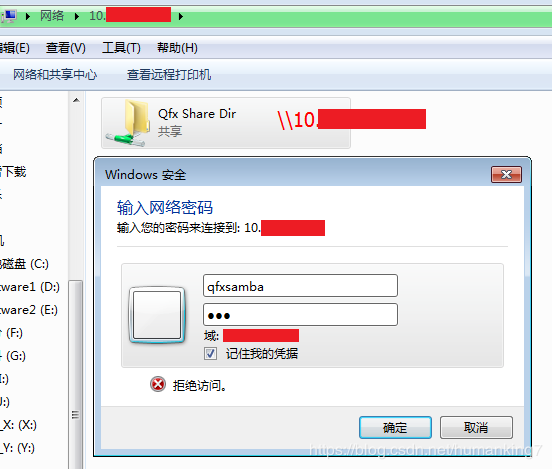
考えられる問題
Sambaは NTLM認証のみをサポートしますが、 WIN7または VISTAは NTLMv2認証を採用するため、いくつかの設定が必要です。具体的な設定は次のとおりです。
開始->
実行->
secpol.msc->
ローカル戦略->
セキュリティオプション->
ネットワークセキュリティ:LANマネージャー認証レベル->
LMとNTLMv2を送信します,交渉する場合は、NTLMv2を使用します(セッションセキュリティ&)->
設定終了
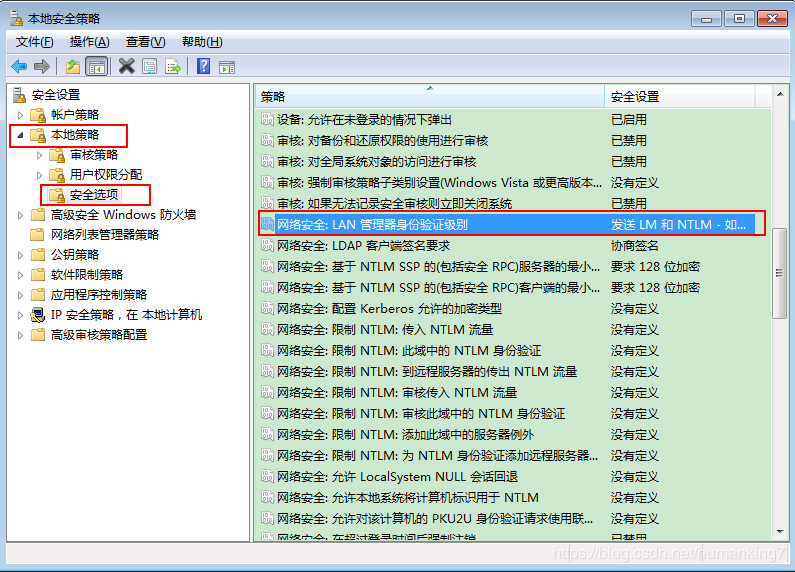
6. 複数のユーザーまたはグループを追加する#
現在、 sambaサーバーにログインできるのは qfxsambaだけです。
次の方法はテストされていません:
複数のアカウントが共有フォルダへのアクセスに適している場合は、以下の / etc / samba / smb.confファイルで有効なユーザーを変更してください。
valid users = user1, user2, user3
smbpasswdを使用して、各ユーザーのSambaパスワードを設定することもできます。
smbpasswd -a user1 #[Sambaにアクセスするためのパスワードを入力してください,user1ユーザーパスワードではありません]
# セットアップ
smbpasswd -a user2 #[Sambaにアクセスするためのパスワードを入力してください,user2ユーザーパスワードではありません]
# セットアップ
smbpasswd -a user3 #[Sambaにアクセスするためのパスワードを入力してください,user3ユーザーパスワードではありません]
# セットアップ
ユーザーのグループが共有フォルダーにアクセスできるようにするには、 / etc / samba / smb.confで次の構成を使用します。
valid users = @sambashare
グループを作成
groupadd sambashare
次に、ユーザーをこのグループに追加します
gpasswd -a qfxsamba sambashare
gpasswd -a user1 sambashare
gpasswd -a user2 sambashare
gpasswd -a user3 sambashare
このグループには、共有フォルダーへの書き込みアクセス権が必要です。これは、次の2つのコマンドで実行できます。
共有フォルダのグループ所有者として sambashareを設定します。
chgrp sambashare /path/to/shared/folder -R
グループに付与された書き込み権限:
chmod g+w /path/to/shared/folder/-R
OK!
上、お楽しみください〜
Recommended Posts